Mặc dù đã sử dụng nhiều ứng dụng email trực tuyến và ứng dụng email mặc định khác, Mailbird vẫn là lựa chọn hàng đầu của tôi để giữ mọi thứ trong tầm kiểm soát. Việc quản lý nhiều tài khoản email có thể gây ra nhiều phiền toái, nhưng Mailbird đã biến sự hỗn loạn thành sự đơn giản và hiệu quả.
1. Dễ Dàng Xóa Bỏ Email Không Cần Thiết để Đạt “Inbox Zero”
“Inbox zero” là một trong những phương pháp hiệu quả nhất giúp tôi tránh cảm giác quá tải với email, nhưng tôi chưa bao giờ thực sự yêu thích việc thực hiện điều này trong các ứng dụng email mặc định. Thay vì phải nhấp chuột vào các nút, Mailbird – theo quan điểm của tôi – mang lại trải nghiệm trực quan hơn nhiều. Tất cả những gì tôi cần làm là nhấn phím backspace trên bàn phím, và tin nhắn sẽ tự động được gửi vào thư mục Thùng rác.
Phương pháp này hiệu quả hơn đáng kể so với các cách tôi từng làm trước đây, vốn thường bao gồm một trong các thao tác sau:
- Đánh dấu tất cả tin nhắn là đã đọc rồi sau đó mới tiến hành xóa các email không cần thiết.
- Nhấp vào từng email để chúng không còn hiển thị trong thư mục chưa đọc (nhưng vẫn giữ chúng trong hộp thư đến).
- Thủ công sàng lọc và đánh dấu hoặc nhấn biểu tượng thùng rác bên cạnh từng email mà tôi không muốn giữ lại.
Hộp thư đến của tôi đã trở nên ngăn nắp hơn rất nhiều kể từ khi chuyển sang Mailbird, và nhờ đó, tôi có thể xử lý mọi việc dễ dàng hơn.
2. Tùy Biến Thanh Công Cụ và Thiết Lập Thư Mục Một Cách Dễ Dàng
Mailbird cung cấp một loạt các tính năng tiện lợi đã giúp tôi tùy chỉnh thanh công cụ bên trái. Nhờ đó, tôi có thể truy cập email hiệu quả hơn. Công cụ Custom avatar là một trong số đó. Để phân biệt các hộp thư đến của mình, tôi đã chọn một biểu tượng phù hợp cho từng hộp thư được kết nối. Ví dụ, địa chỉ email cá nhân của tôi có biểu tượng một con mèo ngồi trên ghế sofa; điều này tượng trưng cho cảm giác thư thái ở nhà.
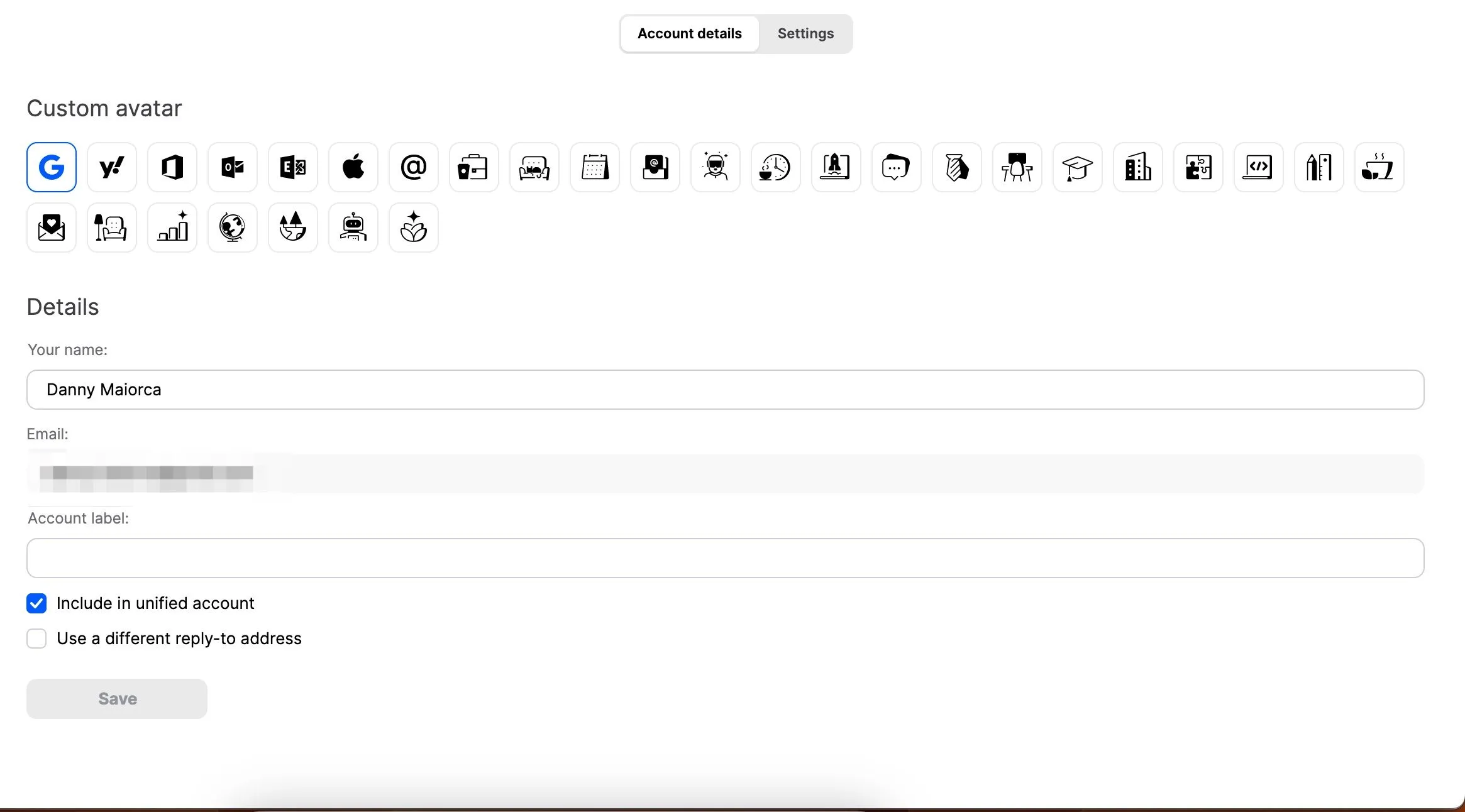 Tạo hình đại diện tùy chỉnh trong ứng dụng Mailbird để phân biệt hộp thư
Tạo hình đại diện tùy chỉnh trong ứng dụng Mailbird để phân biệt hộp thư
Mặt khác, địa chỉ email công việc của tôi lại có biểu tượng đồ thị bên cạnh. Tôi chọn biểu đồ để biểu thị sự tăng trưởng và vì nó dễ dàng nhận biết ngay lập tức. Bạn có thể chọn tổng cộng 30 biểu tượng khác nhau.
Tôi cũng rất thích cách Mailbird cho phép tôi chọn các thư mục muốn hiển thị ở phía bên trái. Ngoài việc chọn từ các tin nhắn quan trọng nhất và các nhãn khác nhau, tôi cũng có thể tạo các thư mục tùy chỉnh cho từng hộp thư đến nếu cần; những thư mục này có thể truy cập được bằng cách mở rộng thêm thanh công cụ bên trái.
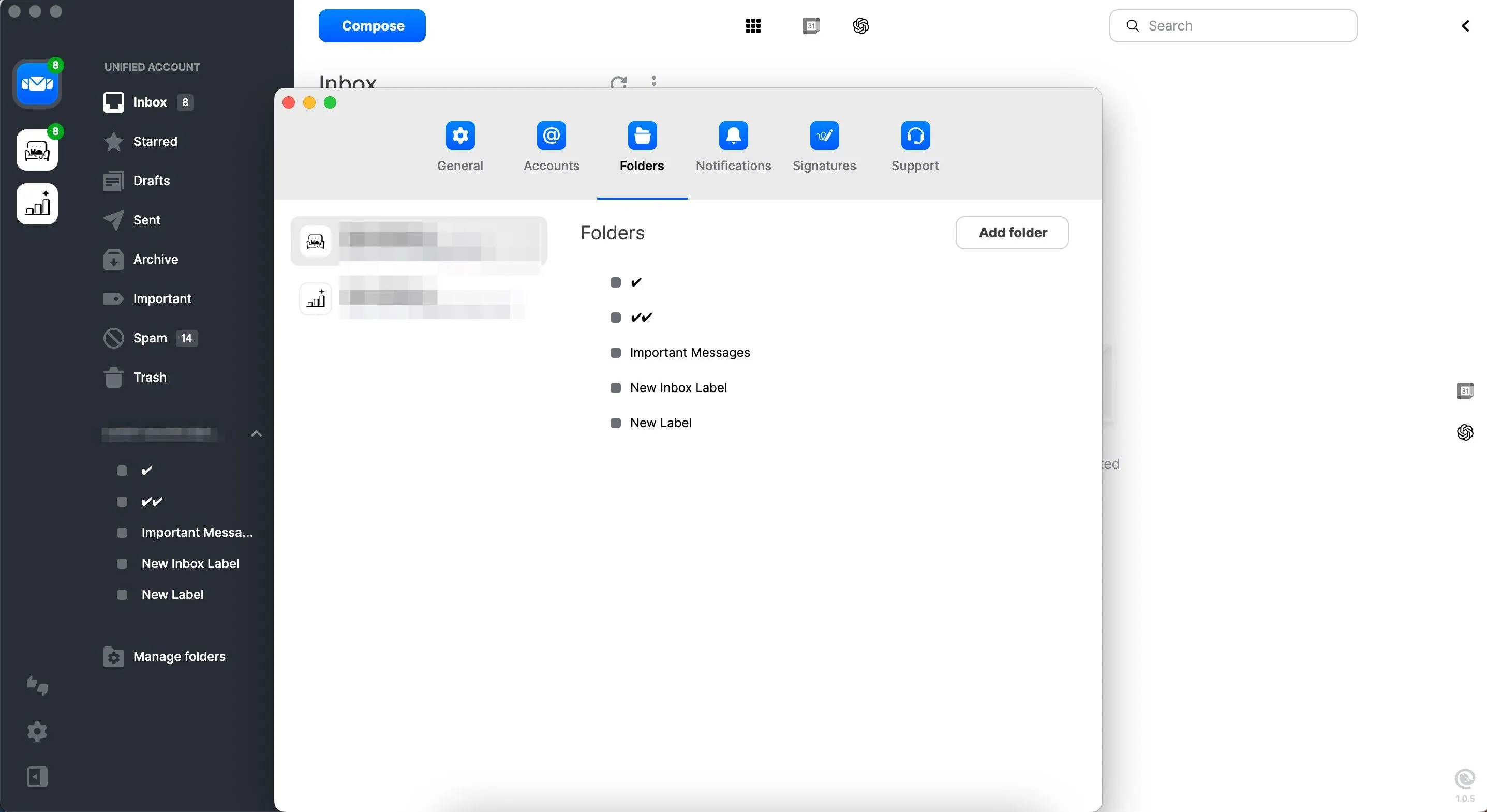 Quản lý và sắp xếp các thư mục trong ứng dụng Mailbird
Quản lý và sắp xếp các thư mục trong ứng dụng Mailbird
Để chỉnh sửa các cài đặt này, bạn có thể nhấp vào biểu tượng cài đặt. Tôi cũng có thể chọn Manage Folders để sắp xếp các thư mục một cách cụ thể.
3. Đồng Bộ Hóa Lịch để Lập Kế Hoạch Liền Mạch
Việc chuyển đổi ngữ cảnh liên tục là yếu tố gây giảm năng suất lớn nhất đối với tôi, và vì vậy, tôi muốn giữ càng nhiều công cụ càng tốt ở cùng một nơi. Mặc dù hiện nay tôi hiếm khi sử dụng phiên bản web của Gmail, tôi vẫn muốn giữ lịch của mình cùng chỗ với email. May mắn thay, tôi có thể đồng bộ hóa lịch và xem chúng ngay trong ứng dụng Mailbird.
Tôi thích cách mình có thể truy cập nhiều tính năng tăng năng suất của Google Calendar mà không cần rời khỏi ứng dụng Mailbird. Tôi không chỉ có thể xem các sự kiện sắp tới mà còn có thể tạo các sự kiện mới. Nếu muốn thêm các lịch khác, tôi cũng có tùy chọn thực hiện điều này ngay trong ứng dụng.
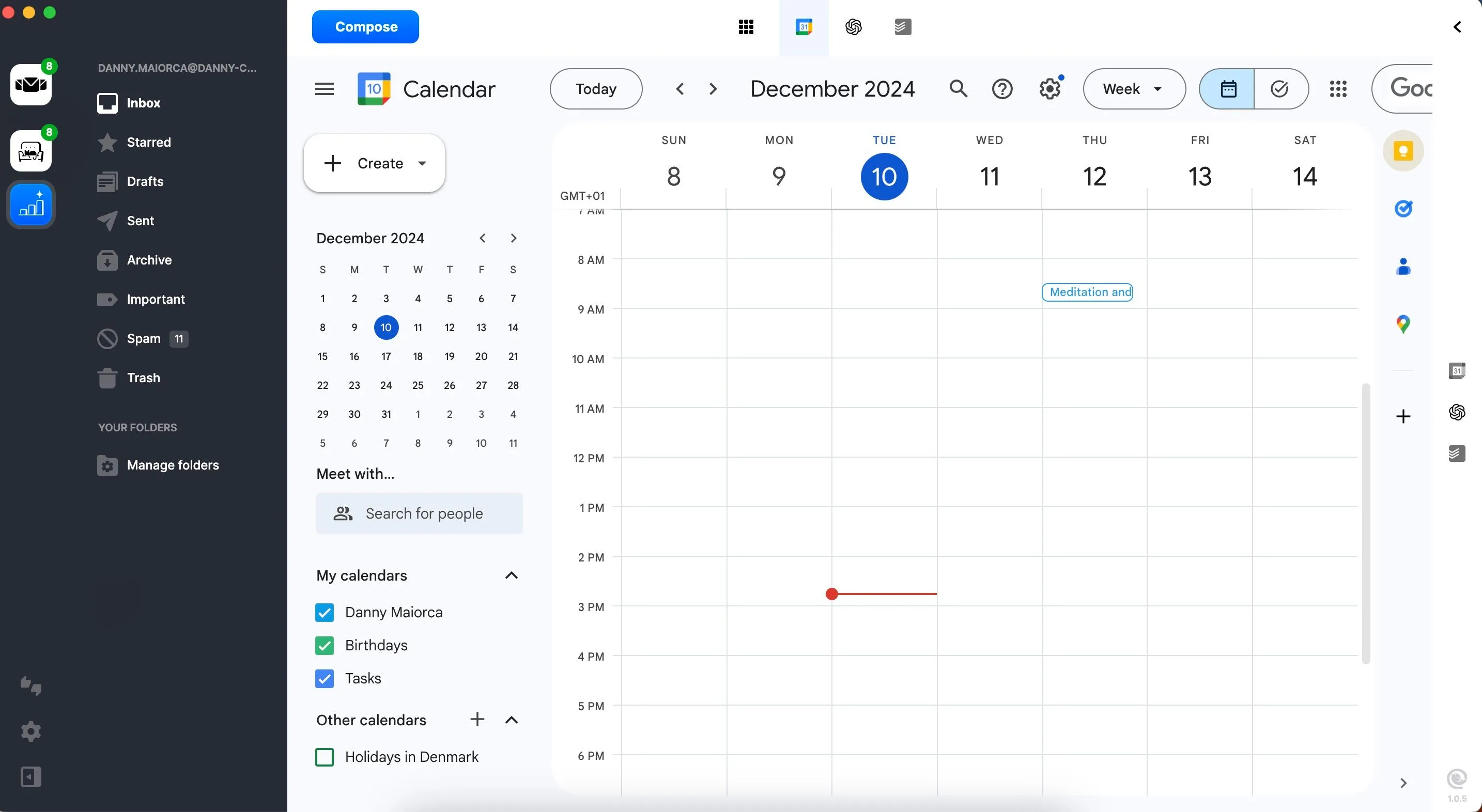 Sử dụng tích hợp Google Calendar trong ứng dụng Mailbird
Sử dụng tích hợp Google Calendar trong ứng dụng Mailbird
Tận Dụng Các Tiện Ích Bổ Sung Của Google Calendar Trong Mailbird
Một tính năng thú vị khác là khả năng tích hợp nhiều ứng dụng trong Google Calendar và truy cập chúng qua Mailbird. Ví dụ, tôi đã tích hợp Keep, Tasks và Maps. Các công cụ tiện lợi khác mà bạn có thể thêm nếu muốn là Zoom và Streak.
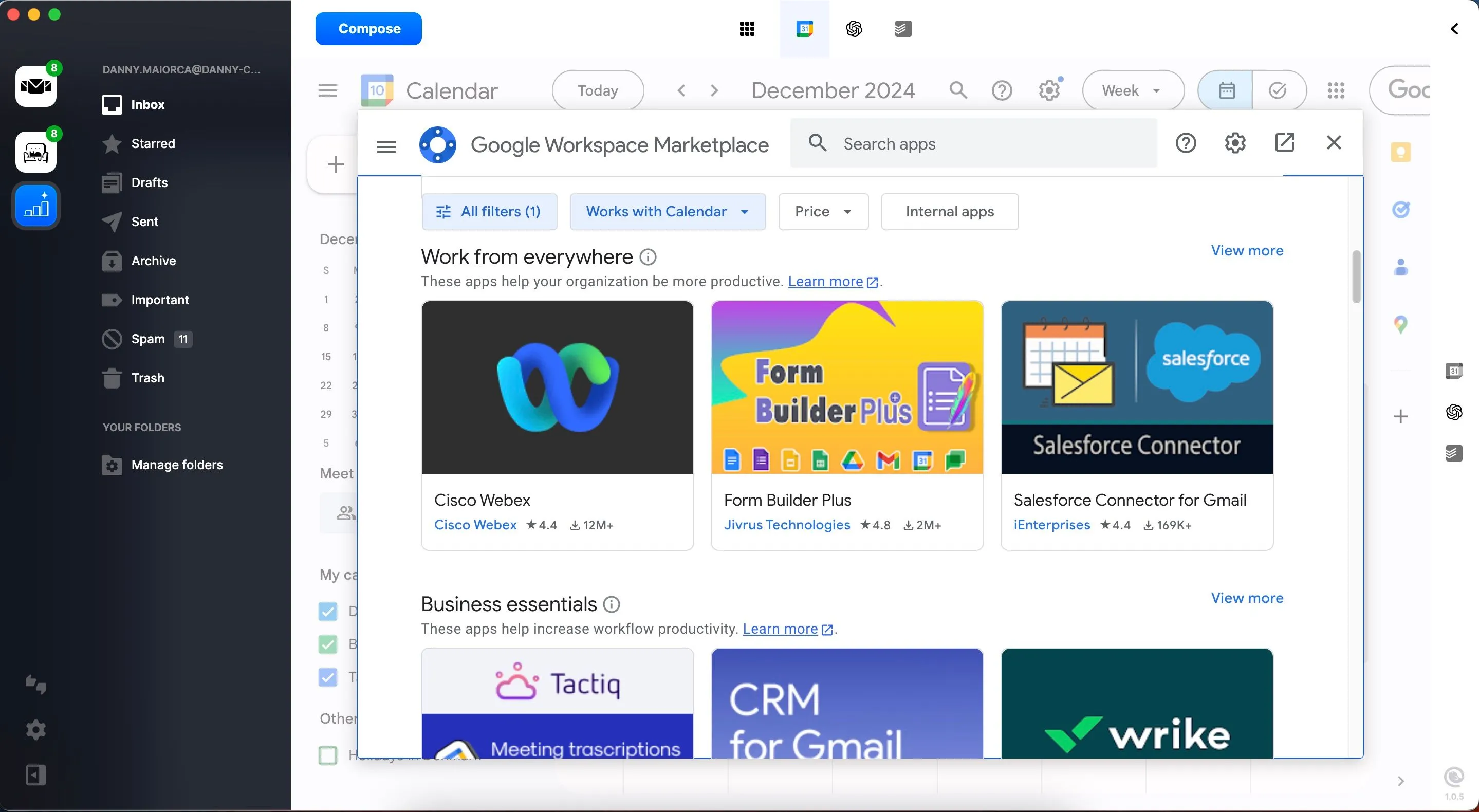 Chọn các tiện ích bổ sung mới cho Google Calendar trong ứng dụng Mailbird
Chọn các tiện ích bổ sung mới cho Google Calendar trong ứng dụng Mailbird
Hướng Dẫn Thêm Google Calendar Vào Mailbird
Để tích hợp Google Calendar với Mailbird, tất cả những gì tôi phải làm là thực hiện các bước sau:
- Đi tới biểu tượng Browse apps ở trên cùng của giao diện Mailbird.
- Bật Google Calendar.
- Đăng nhập vào Google Calendar ở phía bên phải.
- Đánh dấu vào các ô bên cạnh mỗi lịch bạn muốn hiển thị.
- Nhấp vào biểu tượng Google Calendar ở trên cùng của ứng dụng để mở nó ở chế độ toàn màn hình.
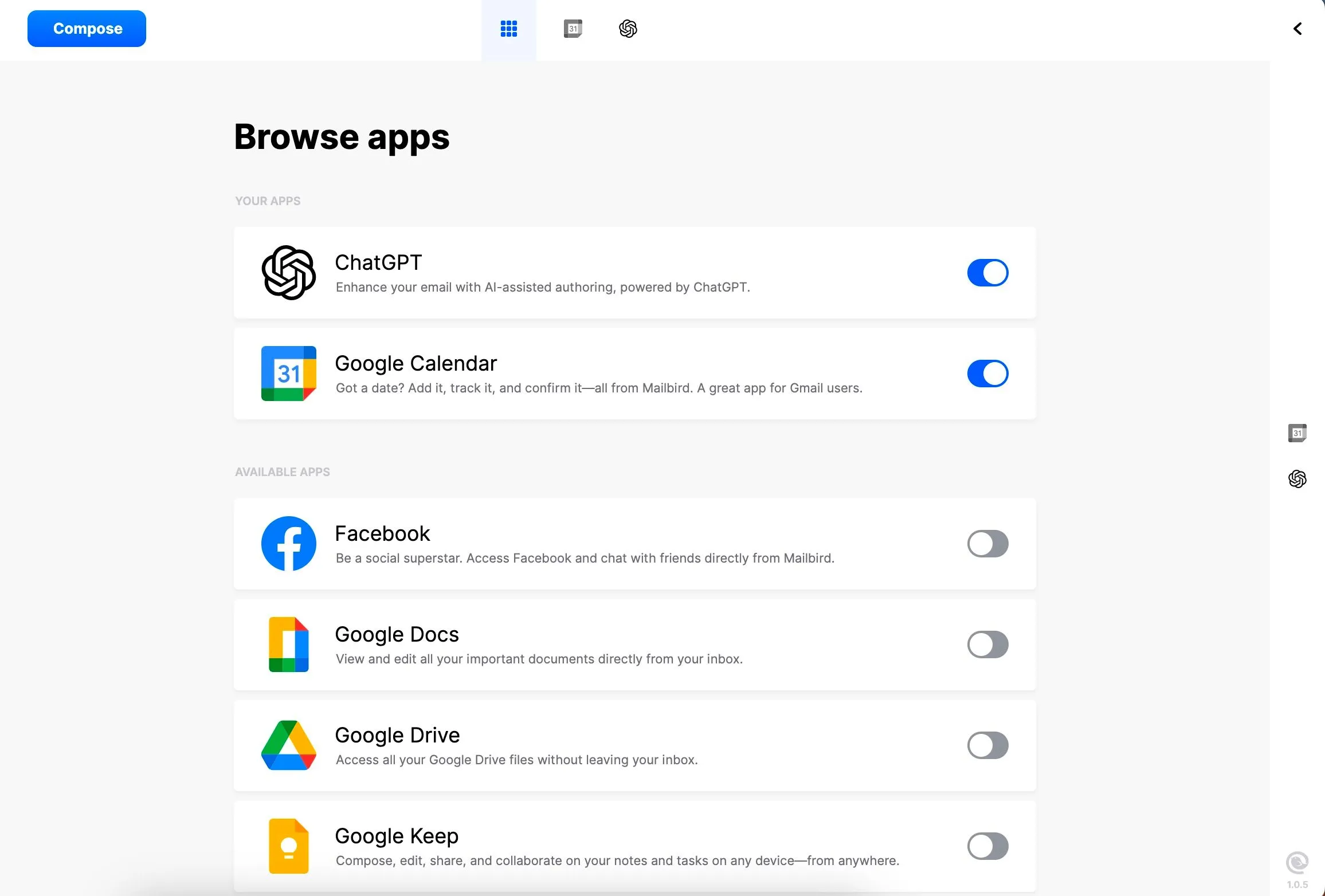 Tích hợp Mailbird với Gmail ngay trong ứng dụng
Tích hợp Mailbird với Gmail ngay trong ứng dụng
Bạn có thể truy cập Google Calendar bất kể bạn đang ở tab email nào. Ban đầu, ứng dụng có thể chỉ hiển thị ở phía bên phải. Tôi không khuyến nghị sử dụng chế độ xem này vì nó khá chật chội. Nếu điều đó xảy ra, hãy thử nhấp lại vào biểu tượng Google Calendar ở trên cùng; nó sẽ chiếm hầu hết màn hình của bạn.
Mặc dù Mailbird tích hợp với Google Calendar, nhưng không thể sử dụng Outlook Calendar hoặc Apple Calendar với ứng dụng này.
4. Dễ Dàng Tích Hợp Các Ứng Dụng Yêu Thích Vào Mailbird
Để tiếp tục cuộc chiến chống lại việc chuyển đổi ngữ cảnh, Mailbird còn cho phép tôi thêm và truy cập một vài công cụ yêu thích khác ngay trong ứng dụng. Dưới đây là hai ví dụ sử dụng chính; giống như Google Calendar, bạn sẽ cần bật các ứng dụng này và sau đó đăng nhập vào tài khoản của mình.
1. Todoist
Khi sử dụng Todoist trong Mailbird, tôi có thể duyệt và tùy chỉnh nhiều mẫu khác nhau. Các mẫu này giống hệt những gì bạn sẽ tìm thấy khi sử dụng trang web/ứng dụng của Todoist, chẳng hạn như đánh giá hàng năm, quản lý tài chính và bắt đầu một dự án phụ. Nếu bạn đang tìm kiếm công cụ giúp theo dõi các mục tiêu, hãy cân nhắc sử dụng Todoist và Mailbird cùng nhau.
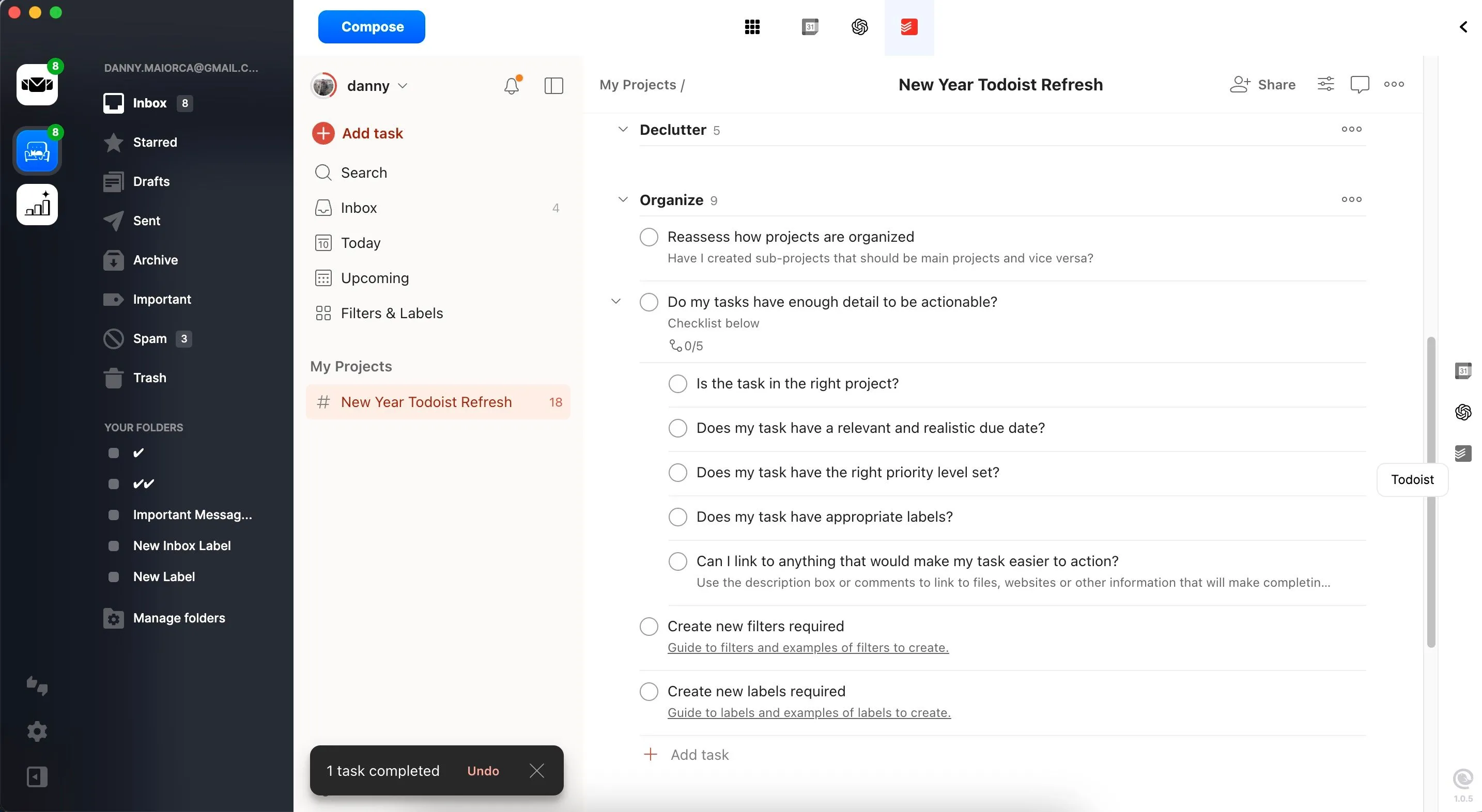 Quản lý các nhiệm vụ trong Todoist trực tiếp thông qua ứng dụng Mailbird
Quản lý các nhiệm vụ trong Todoist trực tiếp thông qua ứng dụng Mailbird
Bạn có thể thiết lập các nhiệm vụ định kỳ trong Todoist và tạo các nhiệm vụ thông thường mà không cần rời khỏi ứng dụng Mailbird.
2. ChatGPT
Tôi sử dụng ChatGPT mỗi ngày để lên kế hoạch công việc, tạo lịch trình hàng ngày mới, tối ưu hóa các buổi tập gym và nhiều hơn thế nữa. Bên cạnh chế độ trò chuyện cơ bản, bạn có thể sử dụng nhiều Custom GPT để nhận được phản hồi chính xác hơn.
Sau khi đăng nhập vào ChatGPT thông qua Mailbird, tôi có thể truy cập các tính năng thiết yếu (ví dụ: bắt đầu một cuộc trò chuyện). Mọi thứ tự động đồng bộ hóa, tạo điều kiện cho một quy trình làm việc liền mạch hơn. Sử dụng ChatGPT trong Mailbird đặc biệt hữu ích nếu bạn cần trợ giúp soạn thảo phản hồi email hoặc muốn nghiên cứu điều gì đó mà không cần truy cập trình duyệt.
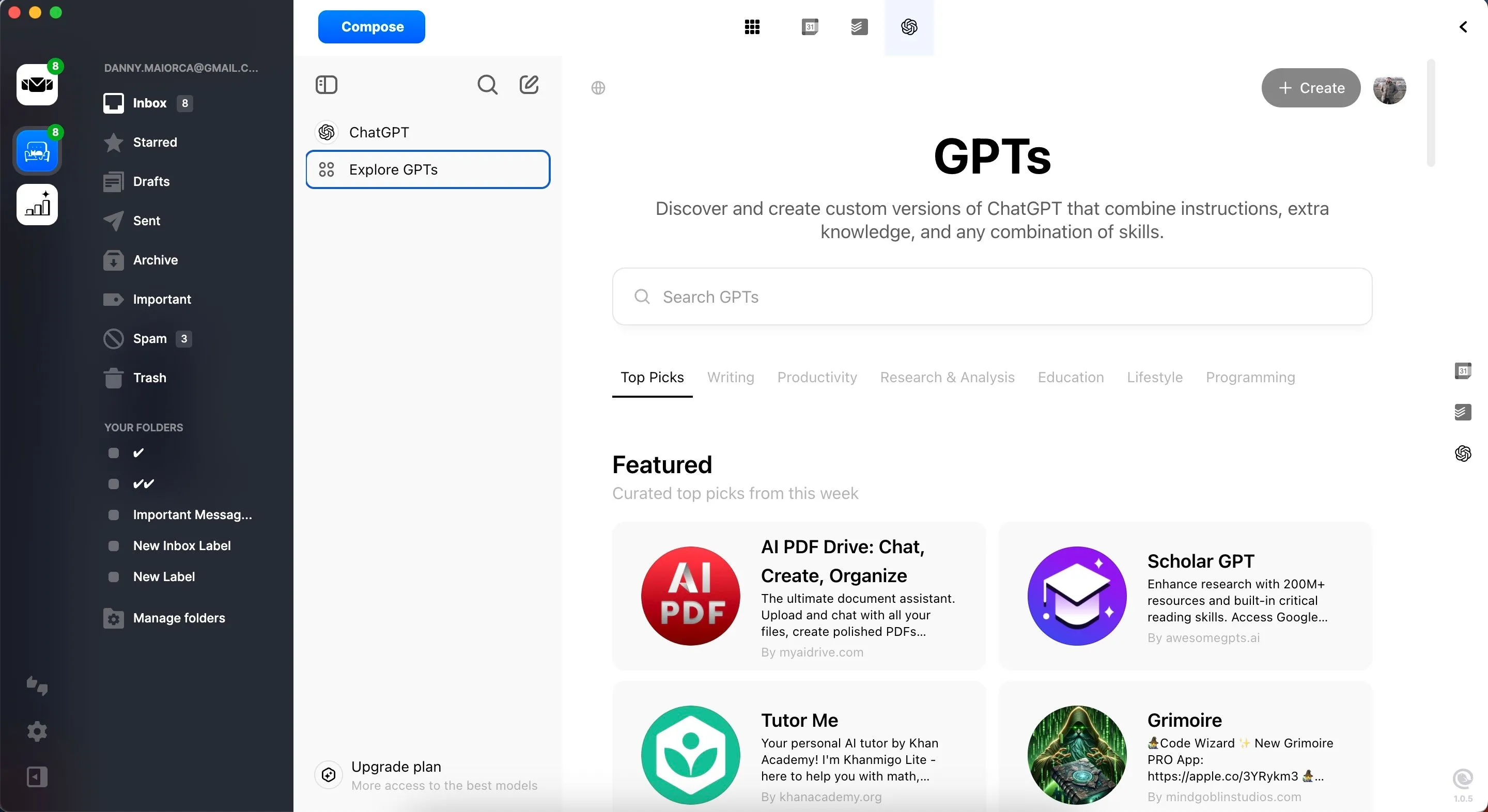 Sử dụng ChatGPT trực tiếp trong ứng dụng Mailbird
Sử dụng ChatGPT trực tiếp trong ứng dụng Mailbird
5. Hợp Lý Hóa Email Trong Một Hộp Thư Hợp Nhất (Unified Inbox)
Thay vì phải đăng nhập thủ công vào từng tài khoản email qua trình duyệt, tôi sử dụng Mailbird để quản lý email của mình thông qua hộp thư hợp nhất của nó. Tôi có thể nhanh chóng xóa các email không muốn xử lý thêm và đánh dấu sao những email cần chú ý sau này. Việc này đã giúp tôi tiết kiệm hơn một giờ mỗi tuần kể từ khi bắt đầu sử dụng.
Việc biết email nào thuộc về tài khoản nào có thể gây nhầm lẫn lúc đầu, nhưng bạn sẽ nhanh chóng nắm bắt được mọi thứ. Hơn nữa, khi bạn mở một tin nhắn, bạn sẽ thấy tài khoản liên quan.
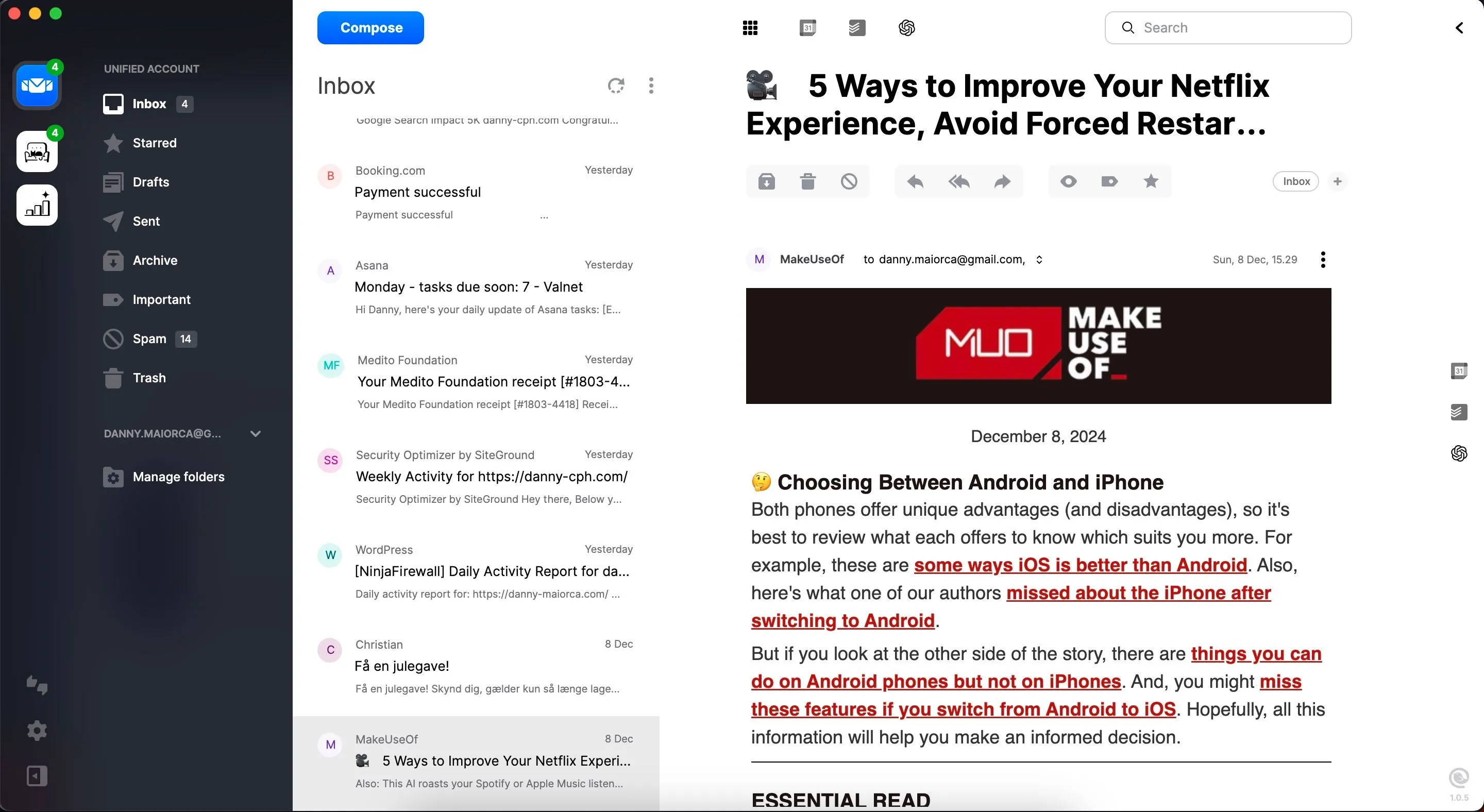 Tạo hộp thư đến hợp nhất trong ứng dụng Mailbird
Tạo hộp thư đến hợp nhất trong ứng dụng Mailbird
Tôi chưa thấy một cách nào tốt hơn để quản lý nhiều địa chỉ email so với Mailbird, và tôi thực sự hài lòng khi đã chuyển đổi. Tôi có thể sắp xếp email công việc và cá nhân từ cùng một nơi, và nó tích hợp với nhiều ứng dụng yêu thích của tôi. Tôi đã có thể giảm đáng kể việc chuyển đổi ngữ cảnh và đa nhiệm, từ đó giúp tăng cường năng suất làm việc một cách rõ rệt.
Bạn đã từng trải nghiệm Mailbird hay có giải pháp quản lý email nào khác muốn chia sẻ? Hãy để lại bình luận bên dưới để cùng thảo luận và khám phá thêm các thủ thuật công nghệ hữu ích khác trên thuthuathuuich.com nhé!


